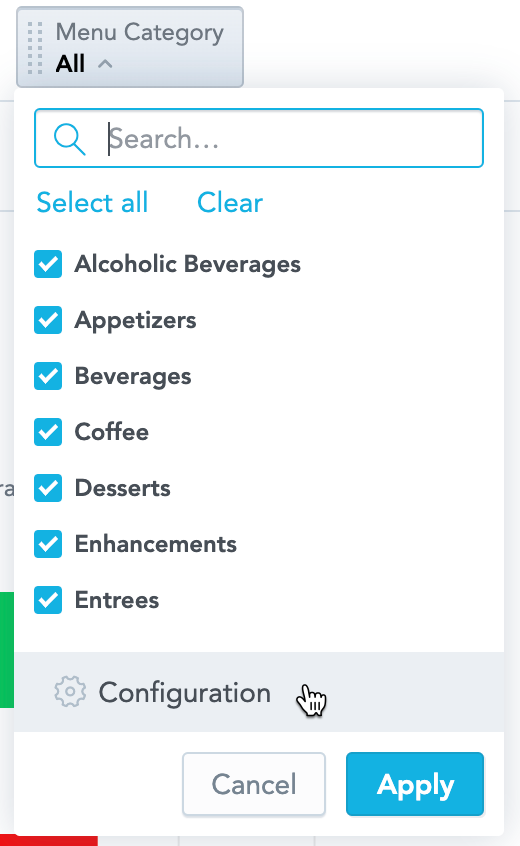KPI ダッシュボードのフィルター
ワークスペースで利用可能な KPI ダッシュボードや他の属性をフィルターできます。 これらのフィルターはダッシュボード内の全 KPI に適用されます。
日付フィルター
詳細は KPI ダッシュボード上の日付フィルター をご覧ください。
属性フィルター
KPI ダッシュボードはインサイトからの属性フィルターで上書きしません。 日付フィルターの動作に関する詳細については、メトリックを日付でフィルターする および KPI ダッシュボード上の日付フィルターを参照してください。
属性でフィルタリングするには、属性フィルターを上部のフィルタバーにドラッグアンドドロップし、ドロップダウンメニューから属性を選択します。
属性に複数のラベルがある場合は、フィルター名をクリックしてから構成でラベルを選択し、 値の表示方法 でラベルを選択します。

属性フィルターの順序を変更するには、フィルターをフィルターバーの新しい位置にドラッグします。
属性フィルターを削除するには、フィルターをサイドバーにドラッグするか、ドロップダウンメニューの削除ボタンを使用します。
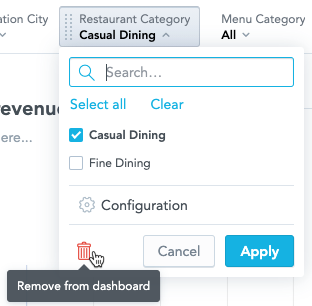
削除ボタンを有効にするには、enableKPIDashboardDeleteFilterButton プラットフォーム設定を true に設定します。 詳細については、プラットフォーム設定で複数の機能を設定を参照してください。
従属属性フィルター
多数の項目を持つ複数の属性フィルターがある場合は、階層を作成するようにフィルターを設定できます。 そうすることで、親フィルターの選択に対応する項目のみを表示します。
手順:
- KPI ダッシュボードを編集用に開きます。
- フィルターバーに属性フィルターを追加します。
- 別の属性でフィルタリングされた項目を表示する属性ごとにフィルターをクリックし、構成をクリックします。
- 次によりフィルターセクションで、親属性フィルタを選択します。 複数の親フィルターを選択できます。
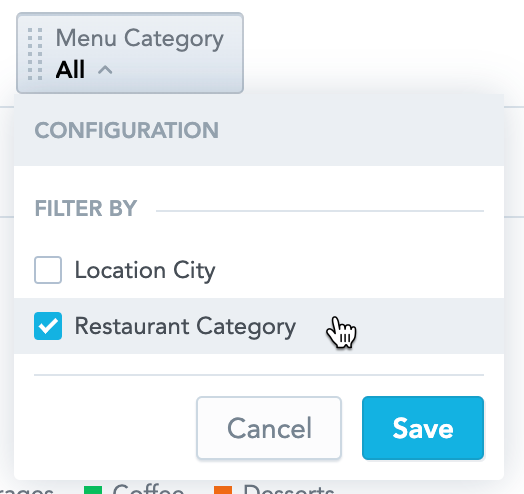
- 属性間に複数の接続がある場合は、ドロップダウンメニューから 1 つを選択します。

- [保存] をクリックします。
親フィルターで選択範囲を狭めた場合、親フィルターの選択範囲に対応する項目のみが依存フィルターで表示されます。
フィルターを接続するには、関連する属性が論理データモデルで接続されている必要があります。 属性が接続されていない場合、それらを接続するオプションはフィルター構成で無効になっています。
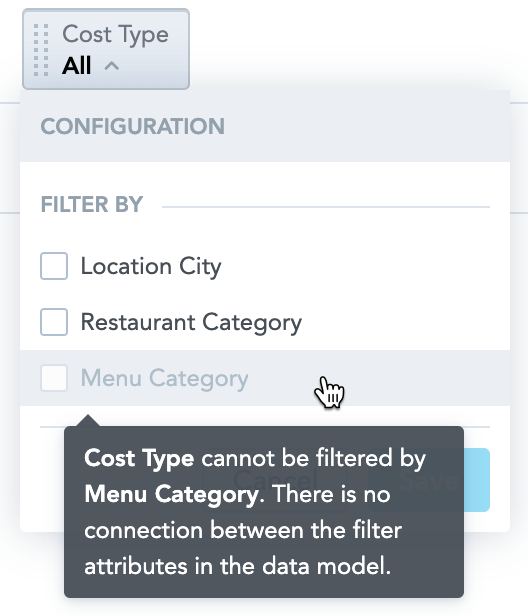
日付範囲フィルターを親または子として使用することはできません。
親フィルターを子に再接続することはできません。 これは他のフィルターを介した接続にも適用されます。 例えば、メニューカテゴリーをレストランカテゴリーでフィルターすると、次にレストランカテゴリーをメニューカテゴリーでフィルターすることはできません。

例
KPI ダッシュボードに属性フィルターが 2 つあります。 レストランカテゴリーおよびメニューカテゴリー。
メニューカテゴリーはレストランカテゴリーでフィルターされます(レストランカテゴリーはメニューカテゴリーの親フィルター)。*
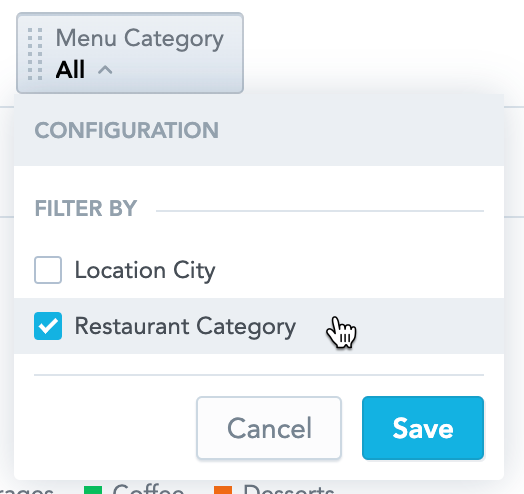
レストランカテゴリーを絞り込んで、カジュアルダイニングのみを表示します。 メニューカテゴリーには、カジュアルダイニングに対応する一部の項目のみが表示されます。